Como calcular trimestre e ano a partir da data no Excel?
Se você tem uma coluna de data, agora, você deseja converter a data em trimestre e ano apenas para obter o seguinte resultado. Existe alguma maneira rápida de resolver isso no Excel?
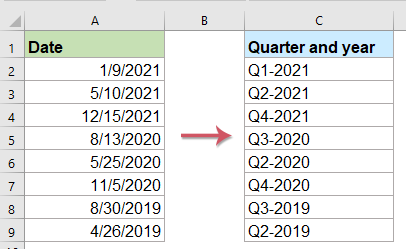
Converta a data em trimestre e ano com a fórmula
Aqui está uma fórmula simples que pode ajudá-lo a calcular o trimestre e o ano a partir de uma determinada data, por favor, faça o seguinte:
Insira a seguinte fórmula em uma célula em branco onde deseja gerar o resultado do cálculo e, em seguida, arraste a alça de preenchimento para baixo para as células para aplicar esta fórmula, e a data foi exibida no formato de trimestre e ano, veja a captura de tela:

Converta a data em trimestre apenas com a fórmula
Se você deseja apenas obter o trimestre a partir da data indicada, aplique a fórmula abaixo:
Em seguida, arraste a alça de preenchimento para baixo para as células para preencher esta fórmula, apenas o trimestre é exibido com base na data, consulte a captura de tela:

Converta a data em trimestre e ano com um recurso útil
Se você tem Kutools for Excel, Com o seu Converter data em trimestre recurso, você pode obter o formato de trimestre e ano a partir de datas específicas sem se lembrar de nenhuma fórmula.
Depois de instalar Kutools for Excel, faça o seguinte:
1. Clique para selecionar uma célula onde deseja produzir o resultado, consulte a captura de tela:

2. E, em seguida, clique em Kutools > Fórmula Helper > Fórmula Helper, veja a captura de tela:

3. No Auxiliar de Fórmulas caixa de diálogo, execute as seguintes operações:
- Selecionar Data do Tipo de Fórmula lista suspensa;
- No Escolha uma fórmula caixa de lista, clique para selecionar Converter data em trimestre opção;
- Então, no Entrada de argumentos seção, selecione a célula que contém a data que você deseja converter no Data caixa de texto.

4. E então, clique Ok botão, o primeiro resultado será calculado, em seguida, arraste a alça de preenchimento para preencher a fórmula para outras células, veja a captura de tela:

Converta o trimestre e o ano até a data com a fórmula
Às vezes, você pode querer converter as células de formato de trimestre e ano para a data normal, que é o primeiro dia do trimestre, conforme a captura de tela mostrada abaixo:

Para obter o primeiro dia do trimestre a partir da célula do trimestre e do ano, aplique a fórmula abaixo:
Em seguida, arraste a alça de preenchimento até as células para preencher esta fórmula, e todos os primeiros dias do trimestre foram extraídos de uma vez, veja a captura de tela:

Mais artigos relativos:
- Extrair mês e ano apenas a partir da data no Excel
- Se você tem uma lista de formatos de data, agora deseja extrair apenas o mês e o ano da data conforme a imagem à esquerda mostrada, como você poderia extrair o mês e o ano da data de forma rápida e fácil no Excel?
- Valores da soma com base no mês e ano no Excel
- Se você tiver um intervalo de dados, a coluna A contém algumas datas e a coluna B tem o número de pedidos, agora, você precisa somar os números com base no mês e ano de outra coluna. Neste caso, desejo calcular o total de pedidos de janeiro de 2016 para obter o seguinte resultado. E neste artigo, irei falar sobre alguns truques para resolver esse trabalho no Excel.
- Calcule a diferença entre duas datas em dias, semanas, meses e anos
- Ao lidar com as datas em uma planilha, você pode precisar calcular a diferença entre duas datas fornecidas para obter o número de dias, semanas, meses ou anos. Neste artigo, falarei sobre como resolver essa tarefa no Excel.
- Calcule o número de dias em um mês ou ano no Excel
- Como todos sabemos, existem anos bissextos e anos comuns onde o ano bissexto tem 366 dias e o ano comum tem 365 dias. Para calcular o número de dias em um mês ou ano com base em uma data conforme a captura de tela mostrada abaixo, este artigo irá ajudá-lo.
Melhores ferramentas de produtividade de escritório
Aprimore suas habilidades de Excel com o Kutools para Excel e experimente uma eficiência como nunca antes. Kutools para Excel oferece mais de 300 recursos avançados para aumentar a produtividade e economizar tempo. Clique aqui para obter o recurso que você mais precisa...

Office Tab traz interface com guias para o Office e torna seu trabalho muito mais fácil
- Habilite a edição e leitura com guias em Word, Excel, PowerPoint, Publisher, Access, Visio e Project.
- Abra e crie vários documentos em novas guias da mesma janela, em vez de em novas janelas.
- Aumenta sua produtividade em 50% e reduz centenas de cliques do mouse para você todos os dias!
